Windows अद्यतन त्रुटि कोड 0x80240016 ठीक करें
क्या आप Windows(Windows) अद्यतन स्थापित करने का प्रयास करते समय त्रुटि कोड 0x80240016 का सामना कर रहे हैं ? यदि हां, तो इस पोस्ट का उद्देश्य आपकी सहायता करना है। इस पोस्ट में, हम सबसे उपयुक्त समाधान प्रदान करेंगे जो आप समस्या को दूर करने का प्रयास कर सकते हैं।
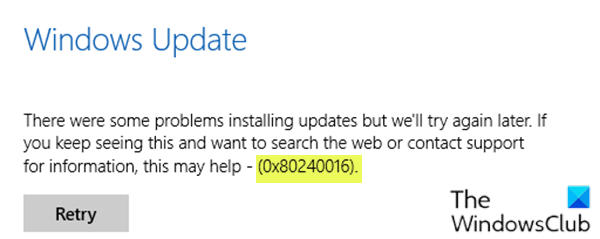
विंडोज अपडेट त्रुटि को ठीक करें 0x80240016
यदि आप इस विंडोज अपडेट त्रुटि 0x80240016(Windows Update error 0x80240016) का सामना कर रहे हैं , तो आप समस्या को हल करने के लिए नीचे प्रस्तुत क्रम में हमारे अनुशंसित समाधानों को आजमा सकते हैं।
- Windows अद्यतन समस्या निवारक चलाएँ
- एंटीवायरस स्कैन चलाएं
- Windows अद्यतन कैश साफ़ करें
- एक नई शुरुआत करें(Fresh Start) , इन-प्लेस(In-place) अपग्रेड मरम्मत या क्लाउड रीसेट करें(Cloud Reset)
आइए सूचीबद्ध समाधानों में से प्रत्येक से संबंधित प्रक्रिया के विवरण पर एक नज़र डालें।
1] Windows अद्यतन समस्या निवारक चलाएँ(Run Windows Update Troubleshooter)
इस समाधान के लिए आपको इनबिल्ट विंडोज अपडेट ट्रबलशूटर चलाने की आवश्यकता है और देखें कि क्या यह विंडोज अपडेट त्रुटि 0x80240016(Windows Update error 0x80240016) समस्या को हल करने में मदद करता है।
2] एंटीवायरस स्कैन चलाएं
इस समाधान के लिए आपको विंडोज डिफेंडर या किसी प्रतिष्ठित तृतीय-पक्ष एवी उत्पाद(third-party AV product) के साथ एक पूर्ण सिस्टम एंटीवायरस स्कैन चलाने की आवश्यकता है । यदि समस्या अभी भी अनसुलझी है, तो आप अगले समाधान का प्रयास कर सकते हैं।
3] विंडोज अपडेट कैशे को साफ करें
विंडोज 10(Windows 10) ऑपरेटिंग सिस्टम में सॉफ्टवेयर डिस्ट्रीब्यूशन फोल्डर (Software Distribution folder)विंडोज डायरेक्टरी(Windows directory) में स्थित एक फोल्डर है और इसका इस्तेमाल उन फाइलों को अस्थायी रूप से स्टोर करने के लिए किया जाता है जिनकी आपके कंप्यूटर पर विंडोज अपडेट(Windows Update) इंस्टॉल करने की आवश्यकता हो सकती है । इस समाधान के लिए आवश्यक है कि आप सॉफ़्टवेयर वितरण फ़ोल्डर की सामग्री को साफ़ करें(clear the contents of the Software Distribution folder) और फिर अद्यतन प्रक्रिया का पुन: प्रयास करें। यदि Windows अद्यतन त्रुटि 0x80240016(Windows Update error 0x80240016 ) त्रुटि अभी भी अनसुलझी है, तो अगले समाधान के साथ जारी रखें।
4] एक नई शुरुआत करें (Fresh Start),(Perform) इन -प्लेस(In-place) अपग्रेड मरम्मत या क्लाउड रीसेट करें(Cloud Reset)
इस बिंदु पर, यदि विंडोज अपडेट त्रुटि 0x80240016(Windows Update error 0x80240016 ) अभी भी अनसुलझी है, तो यह किसी प्रकार के सिस्टम भ्रष्टाचार के कारण सबसे अधिक संभावना है जिसे पारंपरिक रूप से हल नहीं किया जा सकता है। इस मामले में, आप हर विंडोज(Windows) घटक को रीसेट करने के लिए फ्रेश स्टार्ट, इन-प्लेस अपग्रेड रिपेयर की कोशिश कर सकते हैं। (Fresh Start, In-place upgrade repair)इसके अलावा, आप क्लाउड रीसेट की कोशिश(try Cloud Reset) कर सकते हैं और देख सकते हैं कि क्या इससे मदद मिलती है।
यहां अधिक सुझाव(More suggestions here) : विंडोज अपडेट स्थापित करने में विफल रहता है या डाउनलोड नहीं होगा(Windows Update fails to install or will not download)
Any of these solutions should work for you!
Related posts
Windows 10 पर Windows अद्यतन त्रुटि 0x80070422 ठीक करें
Windows 10 पर Windows अद्यतन त्रुटि 0x8e5e03fa ठीक करें
Windows अद्यतन त्रुटि को ठीक करें 0x80070659
Windows 10 पर Windows अद्यतन त्रुटि 0x80240439 ठीक करें
Windows 10 पर Windows अद्यतन त्रुटि 0x80070541 ठीक करें
Windows अद्यतन त्रुटि को ठीक करें 0x8007010b
Windows 10 पर Windows अद्यतन त्रुटि 0x8024401f ठीक करें
Windows 10 पर Windows अद्यतन त्रुटि 0x800f0984 ठीक करें
Windows अद्यतन त्रुटि को ठीक करें 0x800703ee
Windows 11/10 . पर Windows अद्यतन त्रुटि 0x8007045b ठीक करें
Windows अद्यतन त्रुटि 0x8007065e ठीक करें; सुविधा अद्यतन स्थापित करने में विफल
Windows अद्यतन त्रुटि को ठीक करें 0x80080008
विंडोज अपडेट त्रुटि को ठीक करें 0x8007043c
Windows 10 पर Windows अद्यतन त्रुटि 0xc0020036 ठीक करें
Windows अद्यतन त्रुटि को ठीक करें 0x800f0831
Windows अद्यतन त्रुटि को ठीक करें 0x800f0905
Windows 10 पर Windows अद्यतन त्रुटि 0x8007012f ठीक करें
Windows अद्यतन त्रुटि को ठीक करें 0x80070437
Windows अद्यतन त्रुटि C8000266 ठीक करें?
Windows 10 अद्यतन सहायक पर त्रुटि 0x80072efe ठीक करें
